win10 でグラフィックス カード モデルを確認するにはどうすればよいですか? ユーザーは次のようにクエリを入力できます。まず操作を開始し、コマンドを入力して dxdiag のグラフィックス カード クエリ ページに入ります。その後、現在のユーザーのグラフィックス カードが表示されます。この方法はとても便利で、簡単で便利です。指示に従って、Windows 10 のグラフィックス カードのモデルを確認する方法を詳しく紹介します。手順に従うだけで、非常に簡単です。
win10 でグラフィックス カードのモデルを確認する方法
1. コンピューターの電源を入れてシステムに入った後、スタート ロゴを右クリックします。
2. 実行オプションを選択して入力します。
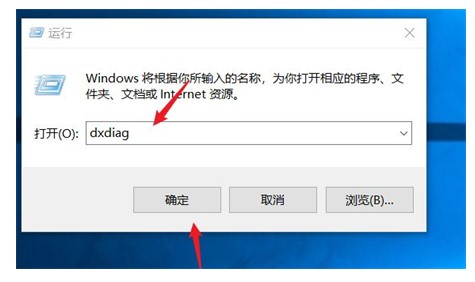
3. dxdiag と入力したら、下の [OK] をクリックします。
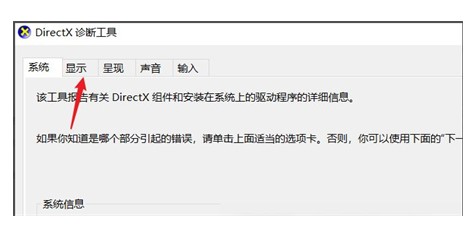
4. 下の表示オプションをクリックします。
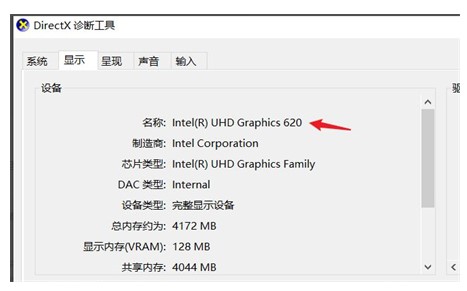
#5. クリックすると、コンピュータ グラフィックス カードのモデル番号を照会できます。
以上がwin10でグラフィックカードのモデルを確認する方法の詳細内容です。詳細については、PHP 中国語 Web サイトの他の関連記事を参照してください。